Как сделать период в отчете 1с
Обновлено: 06.07.2024
Для многих отчетов необходимо дать возможность пользователю указывать период, за который необходимо получить отчет. Часто данные периоды требуется указывать не с точностью до секунды, а с точностью до дня. Для того чтобы пользователь имел возможность ввести в параметрах данных дату без времени, достаточно указать в описании параметра данных тип параметра Дата с указанием состава даты "Дата".
После этого пользователь сможет вводить в параметры данных только значения дат, без времени.
Для того чтобы введенные значения интерпретировалось в отчете как начало и конец дня следует в запросе использовать функции НачалоПериода() и КонецПериода() .
ВЫБРАТЬ
ПродажиОбороты.Контрагент,
ПродажиОбороты.Номенклатура,
ПродажиОбороты.КоличествоОборот,
ПродажиОбороты.СуммаОборот
ИЗ
РегистрНакопления.Продажи.Обороты(
,
, , ) КАК ПродажиОбороты
В данном примере в качестве значений параметров виртуальной таблицы будут передаваться начало и конец дней, выбранных пользователем.
Использование стандартных периодов
Система компоновки данных позволяет использовать стандартные периоды для указания периода отчета.
Для того чтобы задействовать данную возможность следует добавить в схему компоновки данных параметр типа СтандартныйПериод , а в параметрах — датах указать соответствующие выражения и запретить их редактирование пользователем.
После такой доработки схемы компоновки пользователю будет доступен для редактирования только параметр Период , значения которого при помощи выражений будут помещены в параметры ПериодНачало и ПериодКонец .
Пользователь будет редактировать параметр в следующем виде:
Для показанного примера в качестве значения параметра ПериодНачала будет использоваться дата 01.01.2019 , а в качестве значения параметра ПериодКонец будет использоваться дата 31.01.2019 .
Реальные значения дат для стандартного периода определяются при исполнении отчета. Таким образом, если выполнять отчет с установленным периодом Этот месяц в январе 2020-го года, то отчет будет исполняться с 01.01.2020 по 31.01.2020 , а если выполнять в феврале 2020-го года, то с 01.02.2020 по 29.02.2020
Заметим, что даты начала и конца стандартного периода также содержат и время. Причем, начальная дата имеет время 00:00:00 , а конечная дата 23:59:59 , таким образом, в запросе не обязательно использовать функции НАЧАЛОПЕРИОДА и КОНЕЦПЕРИОДА .
Зачастую, при создании отчёта для программы учёта 1С, нам требуется получать данные в отчёте на какую-то дату. В системе компоновки данных мы добавляем параметр "Период", чтобы пользователь при формировании отчёта мог задавать необходимую дату.
И нам нужно сделать так, чтобы при установке даты, например 01.01.2016, в отчёт попадали данные и за весь этот день – 01.01.2016. Для этого используем функцию КОНЕЦПЕРИОДА.
В конструкторе системы компоновки данных на вкладке "Параметры" заполняем выражение для параметра "Период":
КОНЕЦПЕРИОДА(&Период, "День")
Обратим внимание, слово "День" нужно указывать в кавычках.
Теперь отчёт будет строиться на конец дня заданной даты.
В данной статье мы рассмотрим практически все возможности и множество нюансов, которые относятся к параметрам в Системе Компоновки Данных 1С (в сокращении — СКД). Параметры в запросе СКД, фигурные скобочки в запросе СКД — оно же Расширение языка запросов для СКД, особенности настройки страницы “Параметры” СКД, вывод параметров на форму, программная установка параметров, мягкие и жесткие параметры.
Параметры могут использоваться практически в любом месте запроса и выполнять самые различные функции.
Параметры обозначаются знаком & после которого следует имя параметра.
Параметр может быть полем запроса, частью произвольного выражения поля запроса, условием для виртуальной таблицы, частью выражения в отборе запроса и так далее:
При построении запроса конструктором на вкладке “Условия” если не стоит галочка “Произвольное”, то конструктор считает что в правом значении параметр и он записывается без символа &.

Таким образом этот блок настраивается в конструкторе.
Если значение параметра не задано, то построение СКД будет невозможно и будет выдана ошибка, поэтому такие параметры называют “обязательными” или “жесткими”.
Выбрать.
Этот блок располагается в запросе типа выборка данных пакета запросов СКД в первом запросе объединения между перечнем полей и “ИЗ” и заключается в фигурные скобки.

Таким образом этот блок настраивается в конструкторе.
При автоматическом заполнении полей набора данных, для не включенных в блок расширения “ВЫБРАТЬ”, добавляются все поля списка выборки и их дочерние поля. Они становятся доступными для выбора, упорядочивания, группировки, отбора. Также добавляются поля, которые упомянуты в параметре “Условия” виртуальных таблиц как доступные для отбора.
Отбор, установленный в пользовательских настройках, будет действовать не только на основной запрос, но и на все запросы в пакете. Но это не всегда соответствует логике отчета, к примеру, если помимо отобранной номенклатуры и сумм по ней нужно выводить общую сумму продаж для сравнения. В таких случаях нам нужны специфические отборы в каждом запросе пакета.
Блок расширения “ГДЕ” может быть расположен после или вместо обычного блока “ГДЕ” в любом запросе, подзапросе, запросах объединения и заключается в фигурные скобки. Для присвоения отбору псевдонима используется конструкция “КАК”. Псевдоним нужно использовать чтобы отбор производился конструкцией расширения языка запросов, но не происходил автоматически по наименованию поля.
Если автозаполнение полей набора отключено, поля из этого блока попадают в перечень полей набора доступными только для отбора, использование дочерних полей зависит от наличия конструкции “.*”.
Если автозаполнение включено, и это поле включено в блок расширения “ВЫБРАТЬ” тогда настройки обоих блоков объединяются. Если не включено в “ВЫБРАТЬ” то поля попадают доступными для вывода, группировки, отбора и упорядочивания.

В случае если нужно дополнительно установить какое то ограничение полю, то можно вручную установить галочку в соответствующее поле перечня полей набора данных СКД.
Также в блоке “ГДЕ” вместо параметра может быть произвольное выражение с использованием конструкции ВЫБОР или параметров со страницы “Параметры” СКД. Правда в последнем случае вид сравнения необходимо указывать конкретно.
Нужно с осторожностью использовать вид сравнения МЕЖДУ поскольку:
Если параметры НачалоПериода и КонецПериода не будут заданы, то система получит документы за весь период.
Если параметры НачалоПериода и КонецПериода будут заданы, то система получит документы за указанный период.
Если какой-то один из параметров не будет задан, то система выдаст ошибку.
Один из вариантов решения это разбить МЕЖДУ на два условия чтобы система не выдавала ошибку в случае одного незаполненного параметра.
Это же замечание относится к любым выражением с использованием нескольких параметров.
Параметры виртуальных таблиц.
В параметрах виртуальных таблиц в отличие от предыдущих блоков, каждый параметр заключается в фигурные скобки. В полях относящихся к периоду название параметра ставится с &. Пример &ДатаНачала. В поле “Условие” параметры оформляются аналогично блоку “ГДЕ”.
Параметры из полей периода попадают на страницу “Параметры” СКД. Если автозаполнение включено и в поле периода параметр не вписан, параметры с именем поля периода будут автоматически созданы на странице “Параметры” СКД.

Таким образом, эти параметры заполняются в конструкторе запроса. Для открытия формы “Параметры виртуальной таблицы” нужно выбрать виртуальную таблицу в списке таблиц и нажать выделенную синим кнопку. Также тут у таблиц есть булевый реквизит “Обязательная” и числовой реквизит “Номер группы”. Если признак обязательности таблицы не установлен, то она будет добавляться в результирующий запрос только в случае, когда хотя бы одно поле из нее задействовано в компоновке. Номер группы заполняется для необязательных таблиц и обозначает группу таблиц, которые будут добавлены в результирующий запрос только, когда из этой группы таблиц задействовано хотя бы одно поле.
В параметрах виртуальных таблиц возможно совместное использование “жестких” параметров запросов и “мягких” параметров компоновки данных.
В этом примере если в настройках установлено значение параметра &НачалоПериода, то будет использоваться его значение. В противном случае в качестве значения параметра виртуальной таблицы будет использоваться значение “жесткого” параметра “&Начало”.
Если автозаполнение включено и в поля периода не вписаны “мягкие” параметры компоновки данных то параметры с именем поля периода будут автоматически созданы на странице “Параметры” СКД и текст запроса:
будет соответствовать следующему:
В этом случае “мягкие” параметры также будут иметь приоритет над “жесткими”.

Обзорный вид страницы.

На эту страницу автоматически добавляются все параметры из запроса. Можно добавлять свой параметр в для использования его в вычисляемых полях например.
Строка параметра имеет следующие реквизиты:
Имя — это имя параметра, с помощью которого к его значению можно обращаться в тексте запроса, в вычисляемых полях и других местах где доступны выражения.
Заголовок — название, выводимое пользователю.
Тип — определяет тип параметра. Иногда при выборе дат периода, пользователю не нужно указывать время. Тогда нажав на “…” можно указать состав даты — Дата.

Таким же образом можно указать формат числа для численного параметра и длину строки для строкового.
А для того чтобы введенные значения интерпретировались в отчете как начало и конец дня следует в запросе использовать функции НачалоПериода() и КонецПериода() .
Доступные значения — определяет перечень доступных значений. Представляет собой список значений со стандартными полями — значение и представление, где значение типа параметра. Для ссылочного типа доступны для выбора только предопределенные данные.
Доступен список значений — определяет доступность параметру принимать значение “список значения”.
Значение — предустановленное значение параметра. Типа параметра. Для ссылочного типа доступны для выбора только предопределенные данные.
Выражение — выражение, значение которого примет параметр. Что примечательно здесь могут использоваться как функции встроенного языка запросов, так и функции встроенного языка программирования и даже функции из общих модулей. К примеру, параметру ТекДата присваивается значение функции встроенного языка программирования ТекущаяДата().
Также в примере к реквизиту “Тип” можно было в выражениях использовать функции встроенного языка запросов, особенность применения этих функций в данном месте такова, что строковые параметры функций надо брать в кавычки.
и в запросе можно было бы писать проще поскольку в параметрах уже будет содержаться начало и конец периода:

Иногда, для повышения удобства пользователю для выбора периода лучше дать не два поля с типом Дата, а одно поле с типом Стандартный Период. Тогда, к примеру, создаем три параметра: “Период” с типом СтандартныйПериод, “ПериодНачало” и “ПериодОкончание” с типом Дата. Первый параметр без ограничения доступности. Вторые с ним. В выражение “ПериодНачало” пишем “&Период.ДатаНачала”, в “ПериодОкончания” — “&Период.ДатаОкончания”.

Даты начала и конца стандартного периода также содержат и время. ДатаНачала имеет время 00:00:00, а ДатаОкончания 23:59:59. Получится что пользователь выберет стандартный период в “Период” а разработчик будет использовать корректные “ПериодНачало” и “ПериодОкончание”.

Параметр функциональной опции — используется в механизме функциональных опций.
Включать в доступные поля — включает параметр в доступные поля для выбора в настройках.
Ограничение доступности — ограничивает возможность изменения значения параметра пользователем.
Запрещать незаполненные значения — если установлено и значение параметра не заполнено — отчет не сформируется и выдаст ошибку.
Использование — устанавливает использование параметра. Если установлено Авто и параметр используется в запросе или выражениях, а пользователь перед формированием не установит галочку около параметра — отчет при формировании выдаст ошибку. Пользователь может установить эту галочку непосредственно, или она установится автоматически при изменении значения параметра. Если установлено Всегда, то этой проверки на то, что пользователь заполнил этот параметр — не будет.
Параметры редактирования — содержит настройки редактирования как у поля формы.


В настройках варианта мы можем установить галочку “Отображать недоступные параметры”, это можно использовать если для разных вариантов мы хотим использовать разный набор параметров.
У параметров в табличной части мы можем установить значение по умолчанию для варианта, включить использование по умолчанию установив галочку слева. Нажав на кнопку, расположенную справа внизу, мы открываем окно пользовательских настроек параметра.

В пользовательских настройках мы можем включить параметр в пользовательские настройки. Установим режим редактирования обычный. Тогда он будет доступен в форме, вызываемой кнопкой “Настройки…”.

Если Режим редактирования установить Быстрый доступ, то параметр появится на форме.

Если у параметра “Период” представление заполнить строкой “ПеРиОд”, то вместо название будет показано содержания поля представление.
Если у отчета СКД нет формы, то платформа создаст автоматическую, на которой будут табличный документ результата, кнопки управления и быстрые пользовательские настройки.

Можно создать свою форму для отчета и вывести на нее табличное поле со всеми пользовательскими настройками. Вот так:

Для этого в созданной форме в конфигураторе вытаскиваем на форму Пользовательские настройки из Компоновщика отчета.

В некоторых случаях параметр не прост, и для его расчета нужен некий алгоритм с циклом или ветвлениями. К примеру если отчет формируем в понедельник то в отчете сравниваются продажи по дням позапрошлой и прошлой недели, а в остальные дни недели сравниваются продажи по дням прошлой и текущей недели. Получается у нас от значения дня недели текущего дня зависит сразу четыре параметра: &НачалоПрошлойНедели, &КонецПрошлойНедели, &НачалоТекущейНедели и &КонецТекущейНедели. А еще нам надо дать возможность пользователю формировать отчет как будто он сформирован вчера или неделю назад. В таком случае мы создаем реквизит формы ТекДата типа Дата. Выводим его на форму. В событии ПриИзменении() пишем.
Господа.
Имеется отчет на СКД
при добавлении нового набора данных
//----------------------
ВЫБРАТЬ РАЗЛИЧНЫЕ
РаботникиОрганизацийСрезПоследних.Сотрудник,
&ПериодНач КАК Период,
1 КАК Приз
ИЗ
РегистрСведений.РаботникиОрганизаций.СрезПоследних(&ПериодНач) КАК РаботникиОрганизацийСрезПоследних
ГДЕ
НЕ (РаботникиОрганизацийСрезПоследних.ПричинаИзмененияСостояния =ЗНАЧЕНИЕ(Перечисление.ПричиныИзмененияСостояния.Увольнение))
И РаботникиОрганизацийСрезПоследних.ПодразделениеОрганизации В ИЕРАРХИИ (&ПОДР)
//------------------------
Откуда он берется и для чего нужен?
Прошу подсказать
(5) Добавляется автоматически если в запросе есть виртуальные таблицы остатков или срез первых/последних.
Итак, закончился первый квартал 2019 года, и снова пришла пора сдавать квартальную отчетность. И как всегда в это время у многих пользователей возникает вопрос - как в 1С:БГУ добавить новые отчетные периоды? На протяжении нескольких дней этот вопрос был задан мне уже неоднократно, поэтому решил написать эту статью про создание отчетных периодов в 1С:БГУ обеих редакций.
Кстати, справочник "отчетные периоды" задействован не только при составлении отчетности. Помимо отчетности он нам может понадобиться, например, при заполнении плана-графика финансирования обязательства или при формировании плана ФХД, так что надеюсь данная статья в любом случае вам пригодится.
Если вы ведете учет в программе 1С:БГУ редакция 2.0 можете смело пролистать немного вниз - инструкция для создания отчетных периодов для вас немного ниже. Если вы пользуетесь редакций 1.0 конфигурации 1С:БГУ - продолжаем читать.
Как добавить отчетные периоды в 1С:БГУ редакция 1.0? Для этого идем в меню Операции - справочник - отчетные периоды. Откроется справочник "Отчетные периоды", в котором ищем расположенную на верхней панели кнопку "Заполнить"

При нажатии на кнопку откроется окно "Генерация отчетных периодов", в котором необходимо установить переключатель в положение "Создать новые периоды", указать год начала и окончания заполнения периодов, а так-же выбрать необходимую периодичность - кварталы, полугодия и т.д. После установки необходимых параметров нажимаем "Заполнить".

После выполнения всех вышеописанных действий в 1С:БГУ 1 будут созданы необходимые нам отчетные периоды.
Как добавить отчетные периоды в 1С:БГУ редакция 2.0? Порядок создания отчетных периодов в 1С:БГУ 2 аналогичен порядку создания периодов для редакции 1, описанной выше.
Идем в меню Учет и отчетность - см. также - отчетные периоды (или можно использовать альтернативный вариант - меню "Все функции", справочник - отчетные периоды).
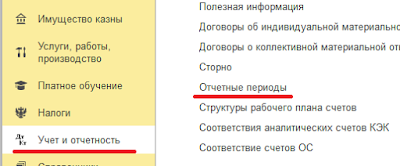
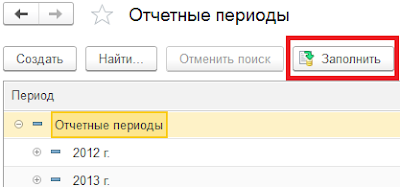
Откроется окно "Генерация отчетных периодов", в котором необходимо установить переключатель в положение "Создать новые периоды", указать год начала и окончания , а так-же выбрать необходимую периодичность. После установки необходимых параметров нажимаем "Заполнить".
Создадим новый отчет:

Настроим наш отчет:

Откроем наш отчет в режиме 1С:Предприятие. Если мы выполним этот отчет, то увидим некоторые особенности при получении остатков. Если внимательно присмотреться к результату отчета, то сразу заметно несколько ошибок. В частности, почему-то в самом начале периода деятельности компании существует начальный остаток.
Для чего нужна секунда? Система компоновки данных вычисляет остатки расчетным путем, и для того чтобы однозначно определить положение регистратора на временной оси самой ссылки на регистратор недостаточно, нужна еще и секунда, то есть дата этого регистратора, и тогда система компоновки сможет расчетным путем получить верный остаток. Если укажем правильный порядок полей и сформируем отчет заново, то получим:
В конце статьи можете посмотреть небольшое видео (7 минут), которое поможет вам еще эффективнее решать задачи по СКД:
Читайте также:

